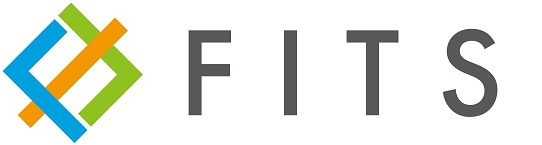Power Automate Desktopのインストール手順を説明します。
Power Automate Desktopとは?
Microsoft社が提供するPower AutomateのRPA機能で、2020年に発表されました。数百種類の自動化処理が可能です。Windows10ユーザーは追加費用なしで利用することができ、現在注目が高まっています。
Power Automate Desktopのダウンロードとインストール
こちらからPowerAutomateにアクセスし、「Start free」を選択します。

移動先でメールアドレスを入力し、「Start free」を選択します。

SMS認証が必要なので、個人の携帯電話番号で認証します。

届いた認証コードを入力し、サインアップします。

会社のアドレスか確認されます。「はい」を選択します。

アカウントの作成を行います。確認コードは登録したメールアドレスに送信されます。

「引き続きアカウントにアクセスできるようにする」画面が表示されます。ここでは、認証用電話を登録しました。先ほどSMS認証を行った携帯電話番号で登録ができます。

アカウントが作成されます。「開始する」を選択します。

移動したページの「ホーム」最下部のダウンロードリンクから、インストーラーがダウンロードできます。

インストーラーを起動します。「次へ」を選択します。

インストール先を指定し、使用条件を確認したのち、[インストール]を選択すると、Microsoftの使用条件に同意したことになります」にチェックを付けます。
「インストール」をクリックします。

インストール完了まで待ちます。

インストールが完了すると、インストール成功ウィンドウが表示されます。ここで、拡張機能をインストールします。今回はGoogle Chromeの拡張機能をインストールしました。「Google Chrome」を選択します。

chromeウェブストアから拡張機能をインストールします。「Chromeに追加」を選択します。

拡張機能のインストールが完了したら、インストール成功ウィンドウの「Power Automate Desktopの起動」を選択します。

Power Automate Desktopが起動します。「サインイン」を選択します。

登録したメールアドレスを入力し、「サインイン」を選択します。

Microsoftアカウントでのサインインを求められるので、パスワードを入力して「サインイン」を選択します。

この画面が表示されればサインイン完了です。